Como redefinir a pesquisa do Windows 10 no PowerShell
A pesquisa é um recurso fundamental nos sistemas operacionais modernos de computadores e smartphones. Os usuários usam a pesquisa não apenas para iniciar aplicativos e programas, mas também para localizar arquivos e buscar informações.
A Microsoft ajustou a experiência de pesquisa em versões recentes do Windows 10. A precisão da pesquisa de início / barra de tarefas ficou melhor com as atualizações de recursos recentes.
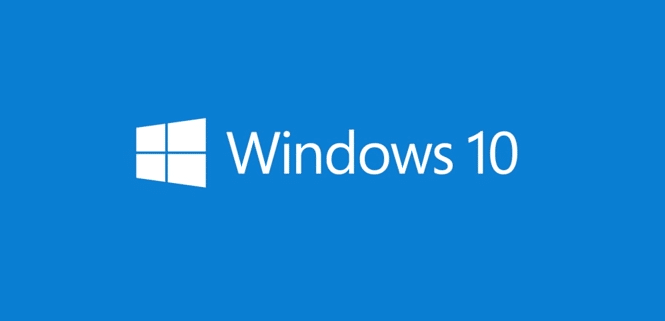
A pesquisa do Windows 10 funciona perfeitamente para a maioria. No entanto, existem usuários que têm enfrentado problemas com a pesquisa do Windows 10.
Quando se trata de solucionar os problemas de pesquisa, há um solucionador de problemas integrado no Windows 10 para corrigir todos os problemas relacionados à pesquisa no Windows 10. O solucionador de problemas pode ser acessado navegando até Configurações \u0026 gt; Atualizar \u0026 amp; Segurança \u0026 gt; Página de solução de problemas.
Se o solucionador de problemas de pesquisa integrado não conseguir corrigir um problema com a pesquisa, você pode redefinir a pesquisa do Windows 10 para corrigir o problema. A Microsoft oferece um script PowerShell para redefinir a pesquisa do Windows 10 de forma rápida e fácil.
Redefina a pesquisa do Windows 10 para corrigir problemas de pesquisa
Veja como redefinir a pesquisa do Windows 10 usando o script do PowerShell.
Etapa 1: Clique aqui para baixar o arquivo WindowsSearchReset.ZIP. Extraia o arquivo ZIP para obter o arquivo WindowsSearchReset.ps1
Observe que compilamos um arquivo de script do PowerShell usando o código fornecido pela Microsoft para que você possa usá-lo diretamente, sem ter que criar manualmente o arquivo de script. Todo o crédito vai para a Microsoft pelo código.
Etapa 2: Clique com o botão direito no arquivo WindowsSearchReset.ps1 e clique na opção Executar com PowerShell para abrir o script com PowerShell .
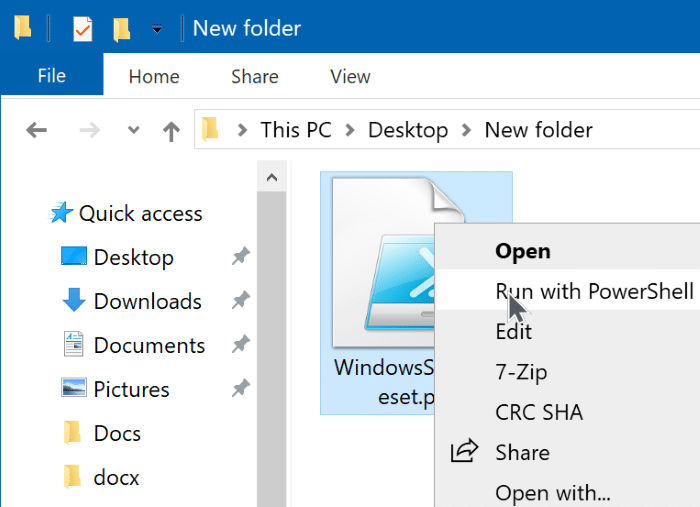
Etapa 3: ao receber o prompt do UAC, clique no botão Sim para executar o script com direitos de administrador. Você verá a janela do PowerShell. É isso aí! O script será executado para redefinir a pesquisa do Windows 10. Não vai demorar mais do que alguns segundos para reiniciar a pesquisa.
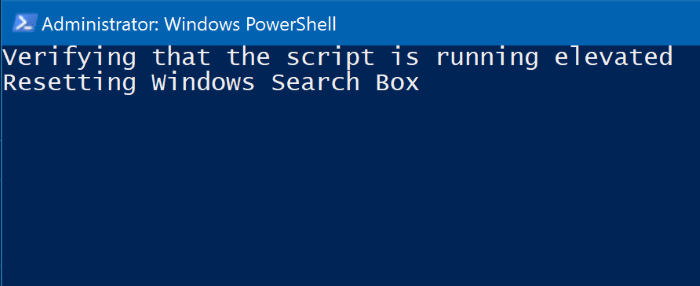
E se você receber a mensagem de erro “ Não é possível carregar porque a execução de scripts está desativada neste sistema ”, é porque a execução de scripts não é permitida em seu computador Windows 10. Você precisa permitir a execução de scripts em seu computador, fazendo as alterações apropriadas no Windows 10. Veja como fazer isso.
Permitir a execução de scripts do PowerShell no Windows 10
Etapa 1: Clique com o botão direito no botão Iniciar na barra de tarefas e clique em PowerShell (Admin) . Clique no botão Sim ao obter o prompt do Controle de Conta de Usuário para iniciar o PowerShell com direitos de administrador.
Etapa 2: na janela do PowerShell, copie e cole o seguinte comando:
Set-ExecutionPolicy -ExecutionPolicy Unrestricted
Pressione a tecla Enter .
Etapa 3: quando for solicitada a confirmação, digite “ Y ” (sem aspas) e pressione a tecla Enter . Isso permitirá a execução de scripts do PowerShell em seu computador. Você pode executar o script de redefinição de pesquisa do Windows 10 baixado agora.
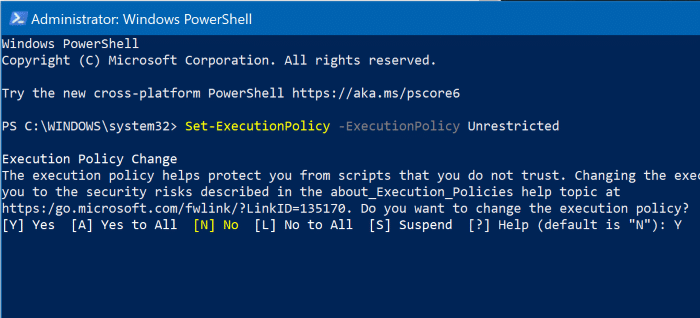
Como reconstruir o índice de pesquisa para corrigir problemas de pesquisa no guia do Windows 10 também pode interessar a você.